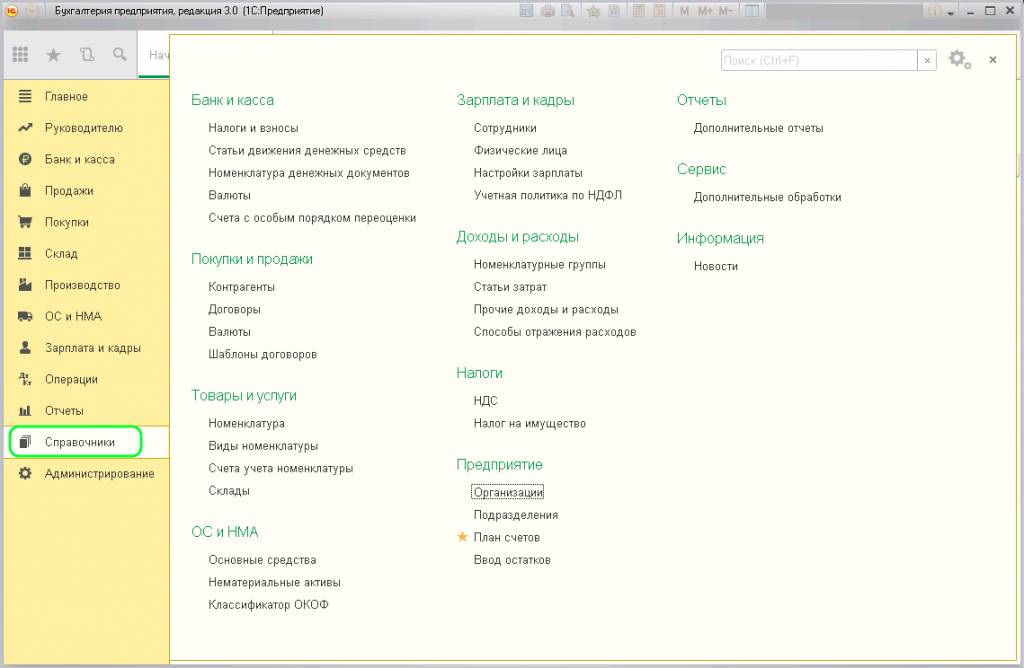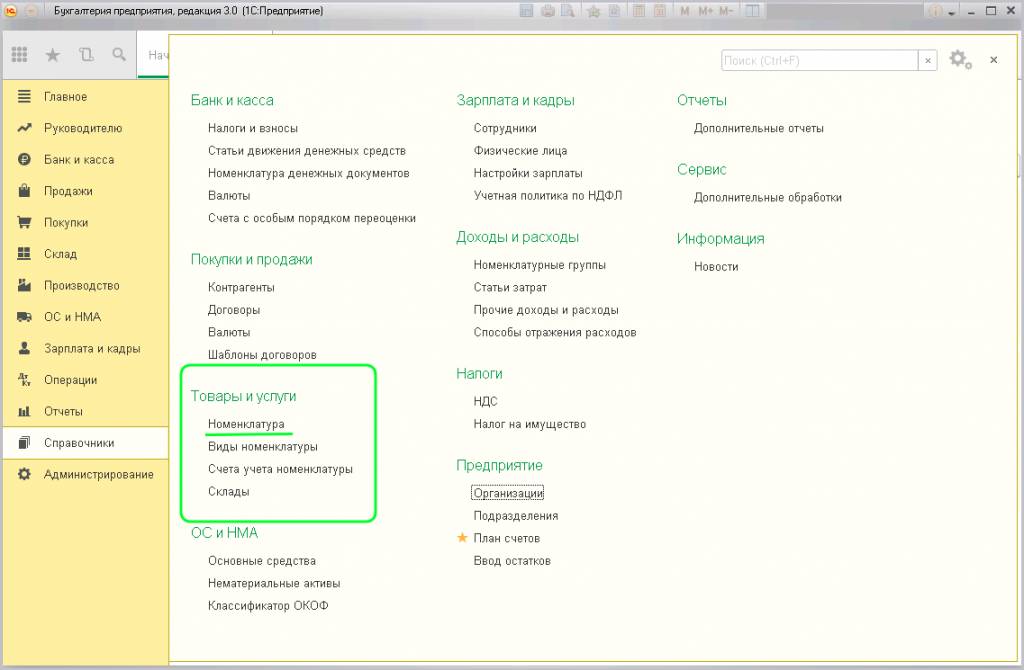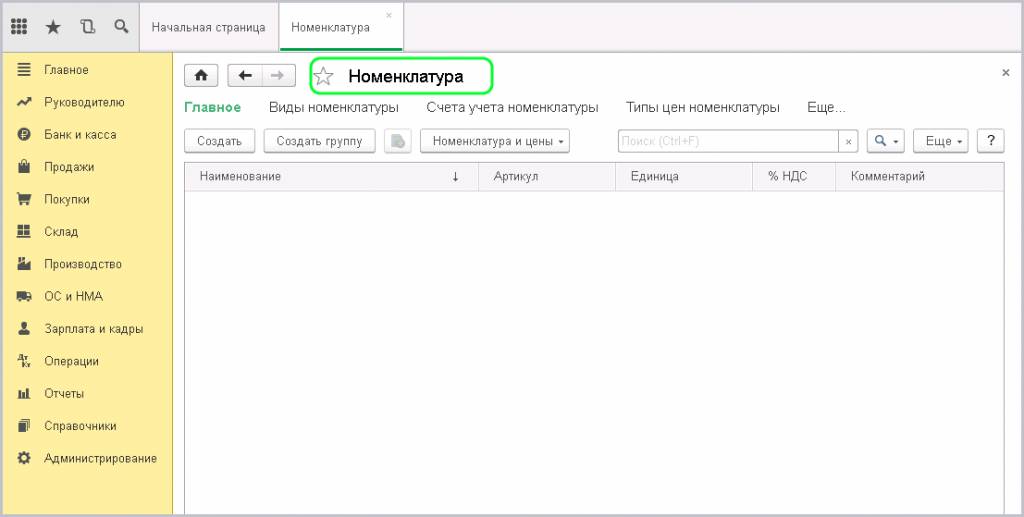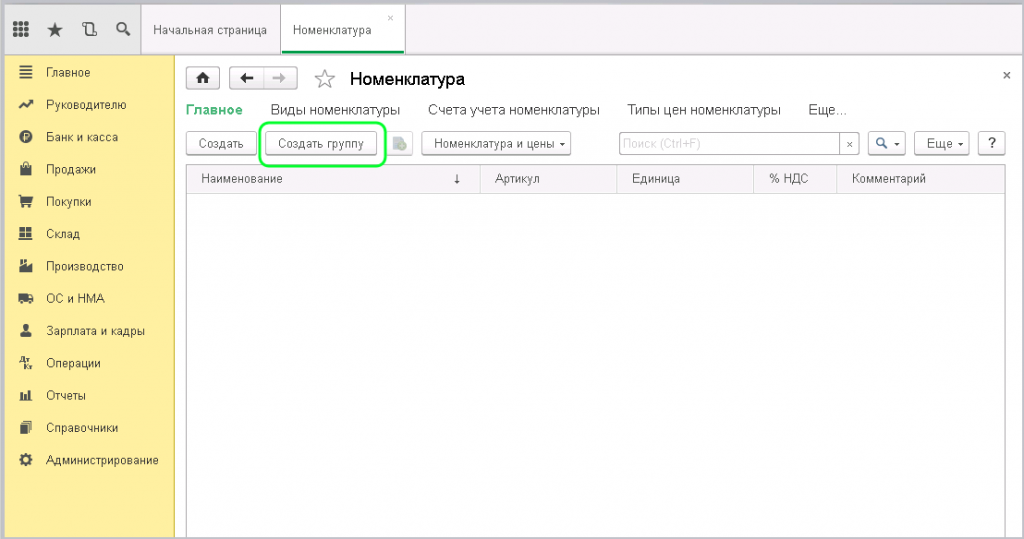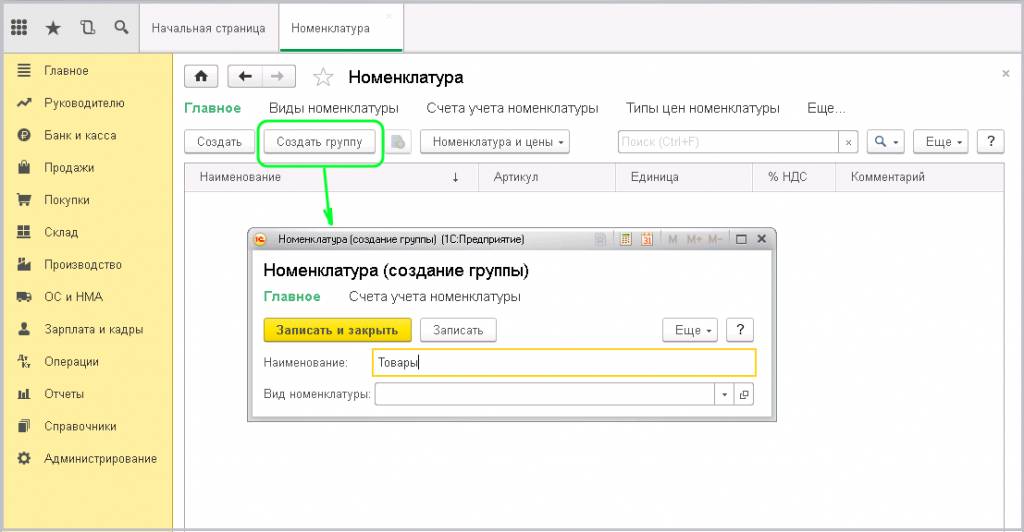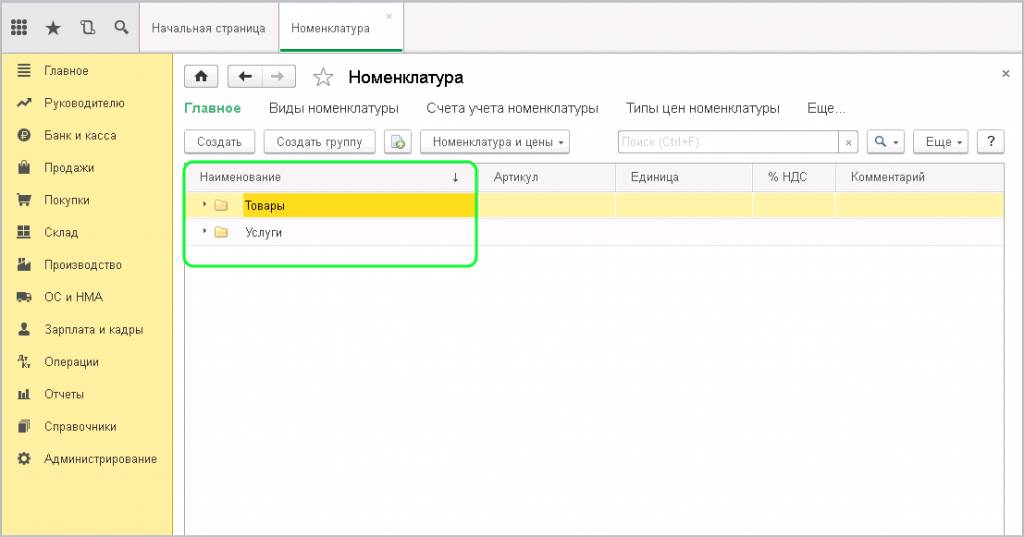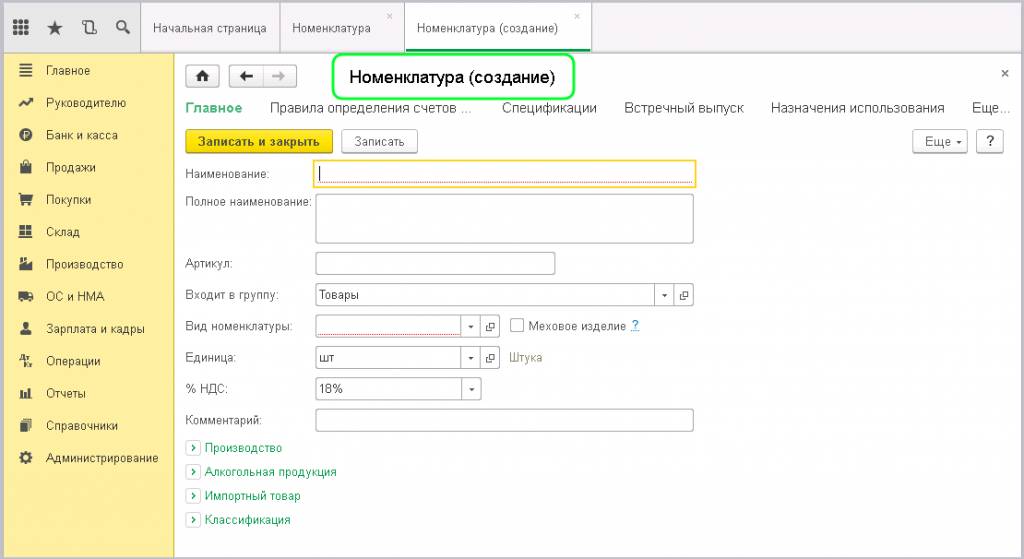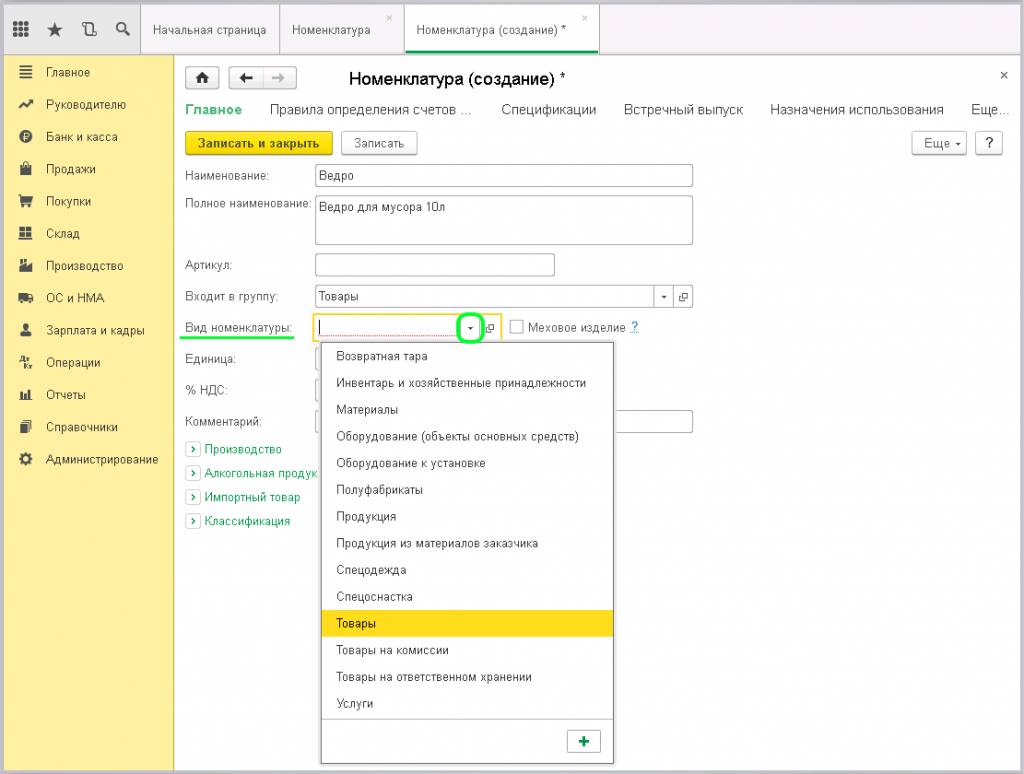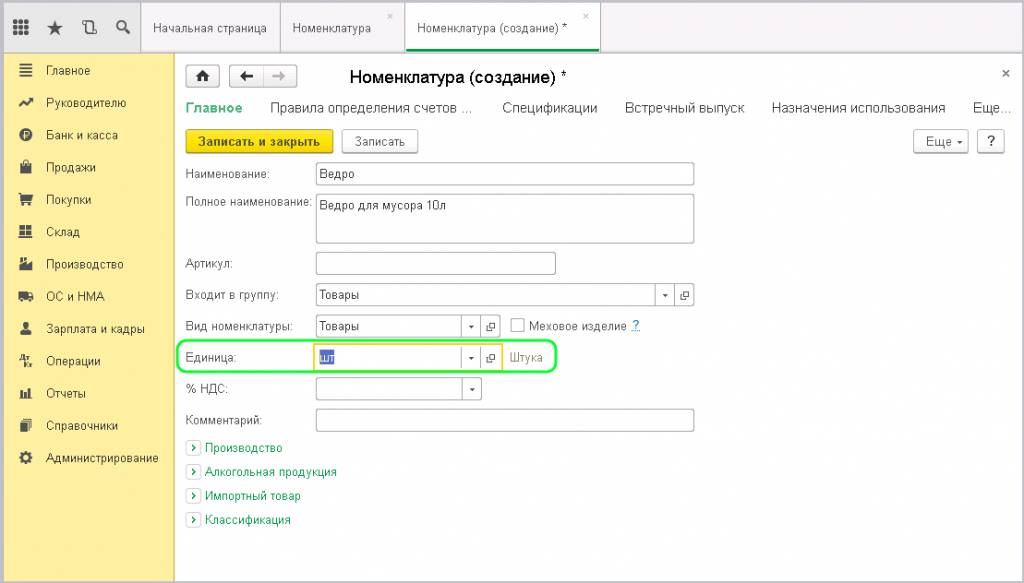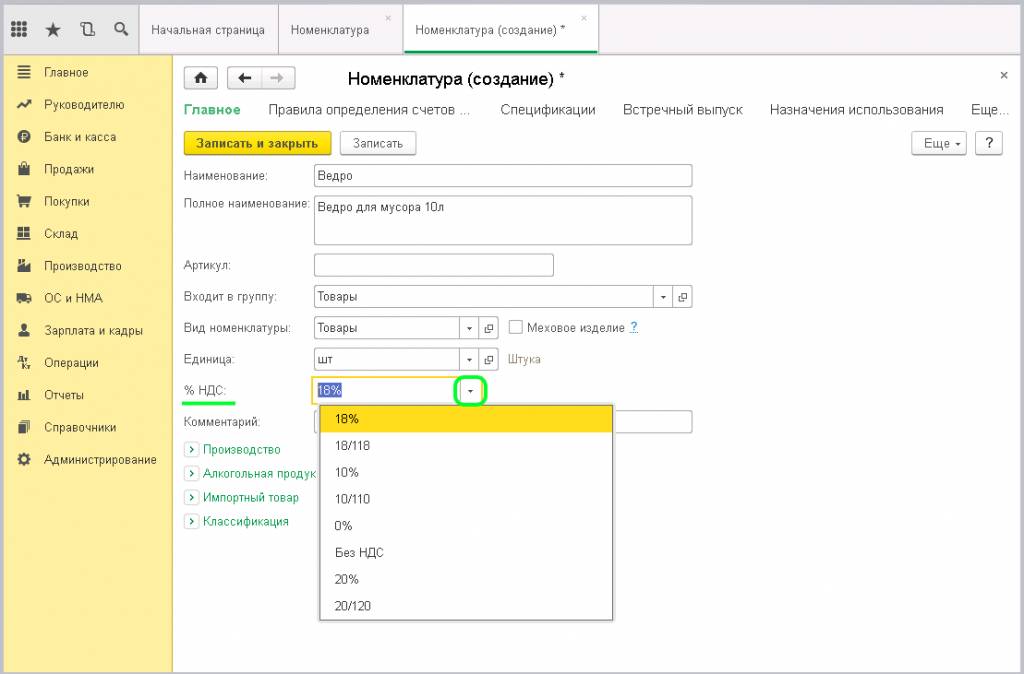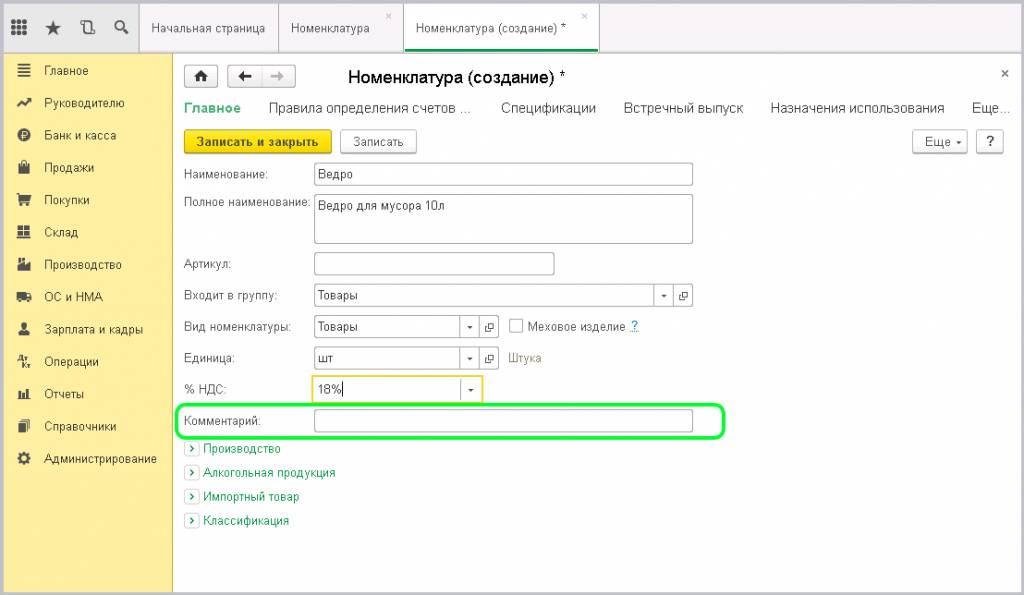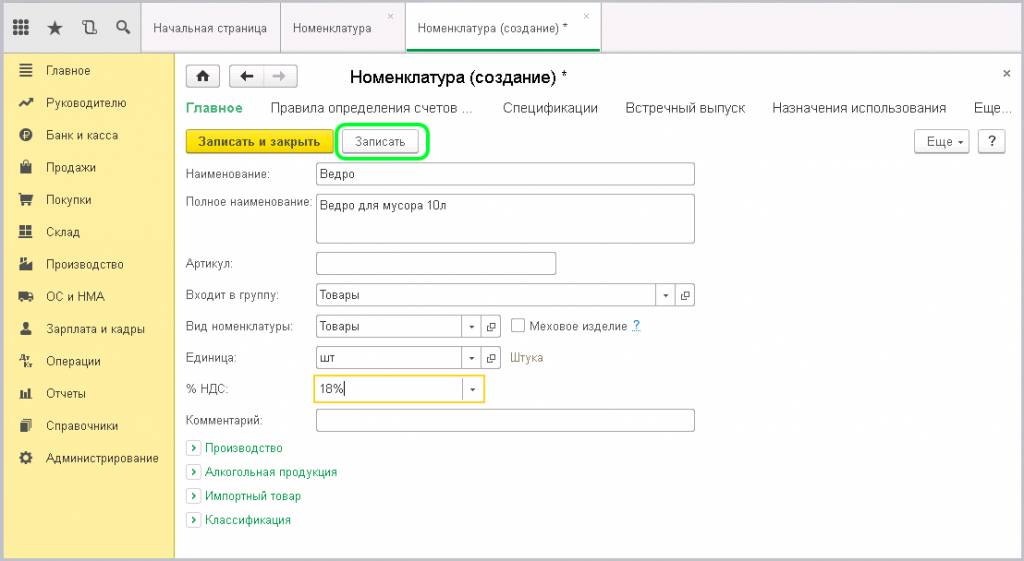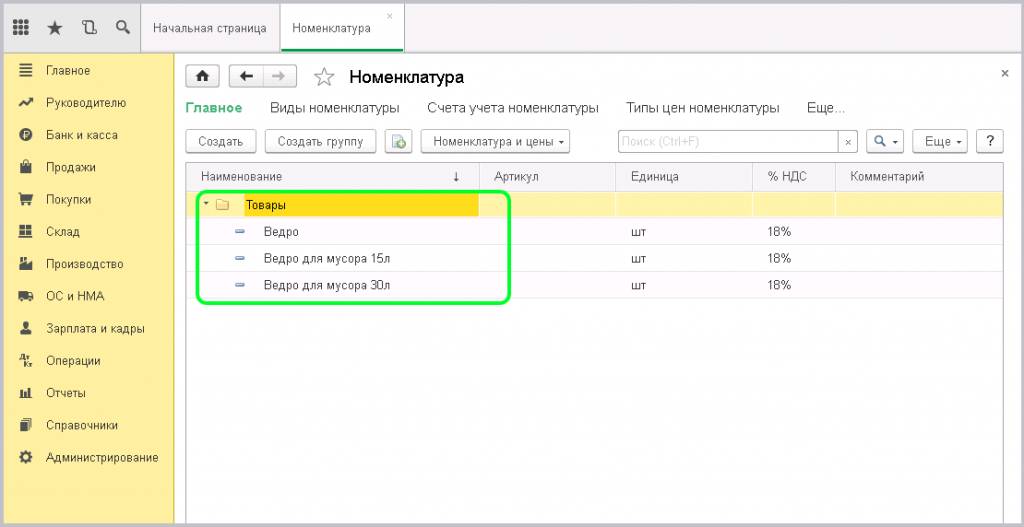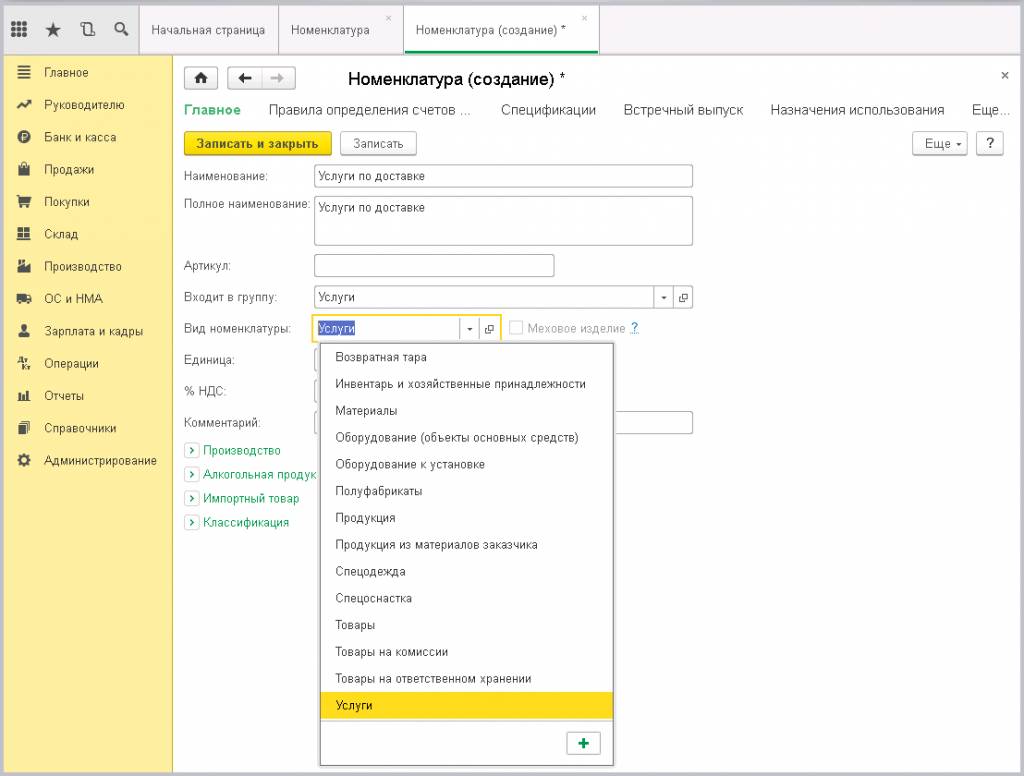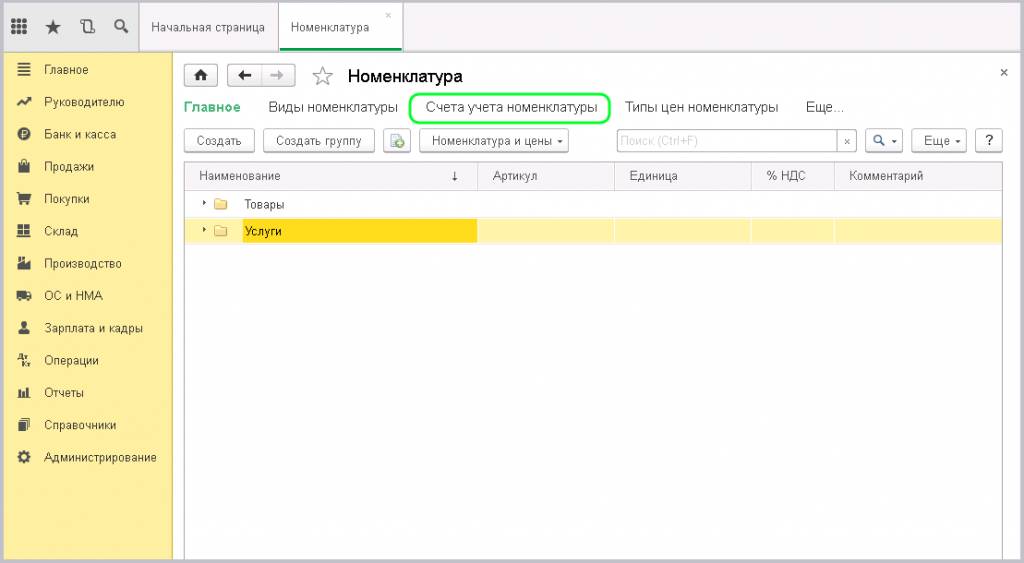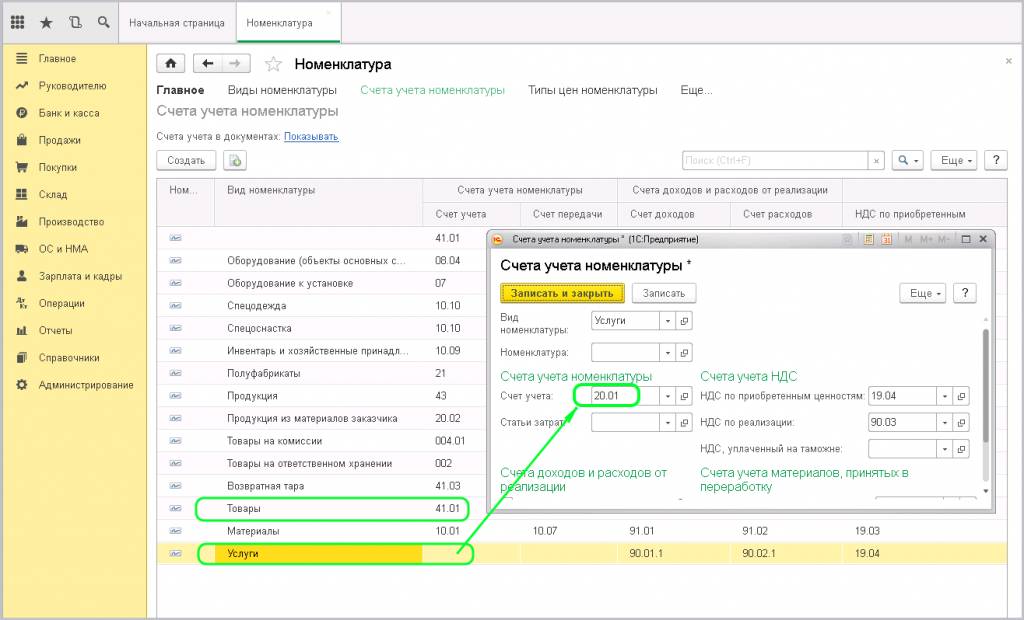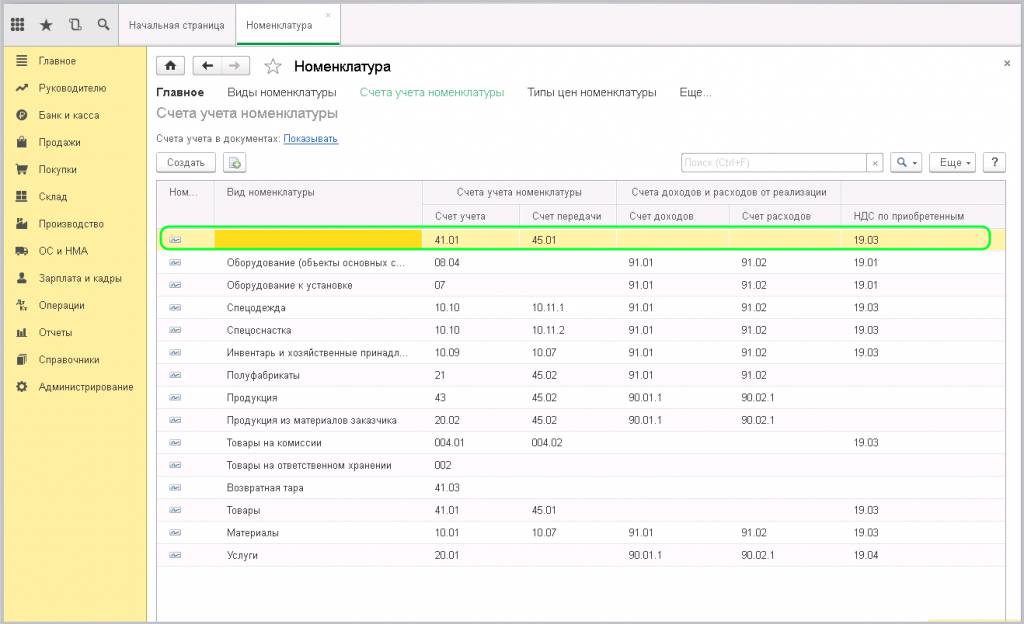Итак, перед нами начальная страница программы. Слева мы видим разделы меню, находим раздел Справочники. Нажатием левой кнопкой мыши открывается окно с подразделами данного справочника
Здесь, в разделе Товары и услуги находим надпись Номенклатура
Нажимаем, открывается пустая страница, в которой мы будем делать заполнения
Многие организации занимаются не только куплей/продажей товаров, но предоставляют услуги по доставке. Для удобства, рекомендуем разделить эти виды деятельности на соответствующие группы. Назовем их Товары и Услуги. Нажимаем Создать группу
Перед нами открывается небольшое окно Номенклатура (создание группы)
Вводим название данной группы Товары в поле Наименование. Поле Вид номенклатуры можно оставить незаполненным. Далее жмём Записать и закрыть.
Таким же путем создаём группу Услуги. В графе Наименование появились две созданные группы, условно их можно называть папки
Далее входим в группу Товары и нажимаем вверху надпись Создать. Перед нами открывается окошко для заполнения информацией
Допустим, что продавать мы будем хозяйственные товары. Вводим в поле Наименование название товара, которое будет видеть пользователь. Предположим Ведро.
Следующее поле Полное наименование подразумевает уточнение по товару. Например, Ведро для мусора 10л. То, что мы здесь напишем, будет отображаться в печатной форме документов.
Ниже есть поле Артикул. Здесь будет отображаться уникальный артикул номенклатуры, по которому данный товар можно будет искать или различать.
Строка Входит в группу заполняется автоматически по названию папки, в которую входит.
Поле Вид номенклатуры. Обязательно нужно заполнить путем выбора вида из выпадающего окна. На основании выбора задается счет учета номенклатуры. Выбираем Товары, потому что мы планируем покупать их и продавать.
Следующее поле Единица. Нам необходимо указать ШТ., так как товар у нас штучный.
В следующем поле % НДС проставляем процентную ставку – 20%, которая соответствует данной категории товаров согласно стандартам
В следующем поле Комментарий мы можем указать любую дополнительную информацию, относящуюся к данному товару.
Заполнение других параметров пока рассматривать не будем. Вернемся к ним при необходимости. Нажимаем кнопку Записать
Создадим еще 2 товара. Например, Ведро для мусора 15л и Ведро для мусора 30л.
Видим, что в папке располагаются три товара, которые мы с вами ввели.
Перейдём теперь к заполнению услуг. Входим в папку Услуги и нажимаем Создать. Аналогичным образом, как и при создании группы Товары заполняем поля
Наименование и Полное наименование будут содержать одни и те же данные – Услуги по доставке.
Входит в группу так же будет заполнено автоматически.
В поле Вид номенклатуры нужно отметить, что это Услуги. Больше здесь ничего не нужно заполнять.
Одно из самых важных понятий номенклатуры, это Счета учета номенклатуры. В справочнике эту гиперссылку можно найти в верхней части
Здесь указаны основные параметры установки счетов в документы. Например, для нашего вида номенклатуры Товары указан номер счета 41.01. Для Услуги номер счета не указан. Нажав на саму надпись можно зайти в настройки и прописать его. Сделаем это. Укажем счет учёта 20.01
Далее Записать и закрыть
Сейчас обратим внимание на верхнюю строчку. Если Вид номенклатуры не указан, то по умолчанию будет использован счет 41.01
Если зайти в настройки, то здесь помимо номенклатуры можно указать конкретную позицию или целую папку, для которой будет использоваться это правило.
Итак, мы создали номенклатуру, создали счета для учета номенклатуры и разобрались, как с ними работать.